Сторінка
6
· Відкрийте вікно властивостей миші.
· Виберіть вкладку «Кнопки мыши».
· Перетягніть повзунок у групі «Скорость двойного нажатия».
· Щоб перевірити встановлену швидкість, вкажіть на рисунок в області перевірки та двічі натисніть кнопку миші.
Щоб змінити швидкість переміщення покажчика:
· Відкрийте вікно властивостей миші.
· Виберіть вкладку «Перемещение».
· Перетягніть повзунок у групі «Скорость перемещения указателя».
Щоб змінити вигляд покажчика:
· Відкрийте вікно властивостей миші.
· Виберіть вкладку «Указатели».
· Щоб змінити вигляд відразу всіх покажчиків, виберіть іншу схему зі списку «Схема». Щоб змінити тільки один покажчик, виберіть його, натисніть кнопку «Обзор», а потім виберіть ім'я файла, який містить потрібний покажчик.
Включення спеціальних режимів роботи
Деякі можливості Windows спеціально призначені для людей зі зниженим слухом та зором, а також із обмеженою активністю рухів. Ці можливості включають настройку екрана, миші та клавіатури, а також використання звуку.
Наприклад, при неможливості використовувати мишу Windows дозволяє управляти покажчиком з клавіатури. Більш докладні відомості можна знайти у довідці системи Windows 98.
Встановлення компонент Windows
Для встановлення додаткових компонент Windows, які не були встановлені відразу, натисніть кнопку «Пуск», виберіть команду «Настройка», потім — «Панель управления» і, нарешті, — «Установка и удаление программ». Після виконання вказаних дій на робочому столі з'явиться вікно «Свойства: Установка и удаление программ» (наводиться далі).
У цьому вікні виберіть вкладку «Установка Windows».
· Щоб встановити компонент повністю, помітьте його галочкою.
· Щоб видалити компонент повністю, зніміть галочку, що стоїть проти нього.
· Щоб встановити або видалити частину складових компонента, виділіть його ім'я та натисніть кнопку «Состав». Потім встановіть та/або зніміть галочки проти потрібних складових.
· Після завершення помітки потрібних компонентів та їх складових, натисніть кнопку «ОК».
· Знову натисніть кнопку «ОК».

Якщо установка Windows 98 зроблена з компакт-диска або гнучких дисків, при встановленні додаткових компонентів ці диски можуть знадобитися знову.
Щоб продивитись складові, на які ділиться компонент, виділіть його та натисніть кнопку «Состав».
Що робити, коли комп'ютер «зависає»?
Інколи трапляється ситуація, коли у силу апаратних або програмних збоїв, комп'ютер перестає реагувати на ваші команди: ви не можете вийти з програми, перейти у інше вікно, на екрані немає курсору, при натисканні на клавіші або мишку комп'ютер пищіть і т. п. У такому разі, як кажуть, комп'ютер чи програма «висять». Щоб зняти програму, що «висить», натисніть клавіші CTRL+ALT+DEL. Зауважимо, що раніше, при роботі у середовищі MS-DOS, натискання вказаних клавіш приводило до теплого перезавантаження операційної системи. Зараз викликається панель завершення роботи, за допомогою якої можна зняти програму, що «висить».
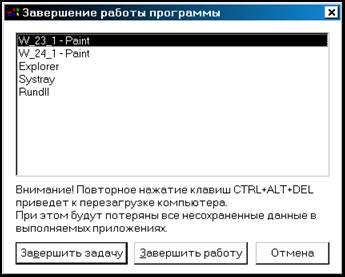
Слід додати, що у деяких випадках «серйозного зависання» зарадити справі можуть лише кнопки «RESET» або «POWER» на системному блоці комп'ютера, які викликають холодне перезавантаження системи.
Робота у мережі
Робота у мережі є важливою компонентою загальної роботи з комп¢ютером. Ми не будемо розглядати всі аспекти цієї проблеми. Зупинимось лише дуже коротко на роботі у загальновідомій мережі Internet. Мається на увазі, що ваш комп¢ютер приєднаний до неї.
Одним із суттєвих доповнень операційної системи Windows 98, у порівнянні із системою Windows 95, є повне інтегрування до неї броузера Internet Explorer. Останній завантажується у пам¢ять комп¢ютера під час старту Windows 98 і доступ до нього можна здійснити різними шляхами.
Натисніть кнопку «Пуск», виберіть команду «Программы» у головному меню, а потім — пункт «Internet Explorer». У меню, що з¢являється,
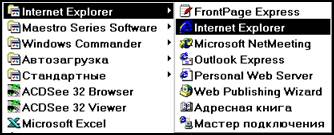
виберіть пункт «Internet Explorer».
Після виконання вказаних дій на екран буде виведена панель броузера, про який іде мова:
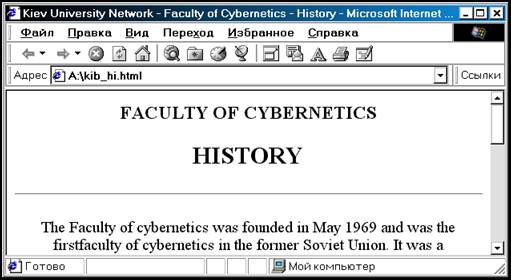
Зауважимо, що Internet Explorer можна також викликати, натискаючи кнопку ![]() панелі задач.
панелі задач.
Сполучення клавіш
Основні сполучення клавіш Windows
|
Клавіша/сполучення |
Дія |
|
F1 |
Виведення контекстної довідки |
|
ALT+F4 |
Вихід із програми |
|
SHIFT+F10 |
Відкриття контекстного меню та перехід у нього |
|
CTRL+ESC |
Відкриття головного меню та перехід у нього |
|
ALT+TAB |
Перехід до попереднього вікна. Послідовні натискання TAB при натиснутій клавіші ALT дозволяють перебрати всі вікна |
|
CTRL+X |
Видалення у буфер |
|
CTRL+C |
Копіювання у буфер |
|
CTRL+V |
Вставка з буфера |
|
DEL |
Видалення |
|
CTRL+Z |
Відміна попередньої дії |
|
SHIFT при вставленні компакт-диска |
Відмова від автоматичного запуску лазерного програвача |
